Das Mahnwesen in openHandwerk
Wie aktivieren Sie das Mahnwesen in openHandwerk, wie funktioniert dieses?
Wie funktioniert das Mahnwesen?
Das Mahnwesen in openHandwerk ist vollständig automatisiert.
Nachdem du das Mahnwesen in deinem openHandwerk aktiviert hast, werden Mahnungen zu deinen Rechnungen als Bemerkung in deinem Dashboard angezeigt, als PDF erstellt oder automatisch an deine Kunden verschickt. Da das Mahnwesen seine Aktionen in einem 7-Tage Intervall ausführt, empfehlen wir das Zahlungsziel deiner Rechnungen global auf 7 Tage zu stellen um hier den gleichen Rhythmus zu haben.
Du kannst das Mahnwesen in openHandwerk ganz individuell für dich einstellen.
Wie stelle ich das Mahnwesen ein ?
Das Mahnwesen in openHandwerk ist generell deaktiviert. Durch die Einstellung der verschiedenen Parameter wird das Mahnwesen für ALLE deine Kunden aktiviert.
Möchtest du einzelne Kunden von dem automatischen Mahnprozess ausnehmen, kannst du dies im Datensatz des entsprechenden Kunden tun. Eine genaue Anleitung findest du in unserem Wissensdatenbank Artikel:
Mahnwesen für Kunden deaktivieren
Um das Mahnwesen einzustellen, gehst du im Hauptmenü unter "3-Zahnräder" --> "Mahnwesen".
Hier kannst du nun die Parameter für dein Mahnwesen festlegen.
Hier gibt es nun drei Auswahlfelder:
1. Das Gebühren-Feld (Hier trägst du die Gebühren ein, die durch die Mahnungsgeneration erstellt werden.)
2. Wann soll die Zahlungserinnerung/Mahnung erstellt werden?
3. Was soll nach dem Zeitraum passieren?
Im 3. Auswahlfeld gibt es nun drei Optionen.
a) Du bekommst nur im Dashboard über die openHandwerk Aufgaben-Funktion eine Erinnerung.
b) Zusätzlich zu a) wird eine automatische Zahlungserinnerung als PDF generiert.
c) Zusätzlich zu b) wird die automatische Zahlungserinnerung direkt an den Kunden versendet.
Bitte lass dich hier nicht verwirren, wenn bei der Übernahme der Einstellungen nur noch X Woche steht. Nach der Auswahl im Dropdown-Menu wird der Begleittext der übernommenen Einstellung nicht mehr angezeigt.
Wichtig:
- Der Zeitraum der Mahnung im 2. Feld bezieht sich immer auf die Rechnungsfälligkeit
- Der Zeitraum der Zahlungserinnerung und 1. Mahnung darf nicht identisch sein
- Für ein funktionieren E-Mail Versand muss im Kundendatensatz eine gültige E-Mail Adresse hinterlegt sein
- Dein SMTP Server muss von dir eingerichtet und verbunden sein
Beachte bitte:
Sobald das Mahnwesen aktiviert wurde, läuft dieses automatisch. Rechnungen müssen unter "Rechnungen" --> "offene Rechnungsposten" auf bezahlt umgestellt werden, damit diese als bezahlt angezeigt werden und nicht im Mahnwesen bearbeitet werden! Ansonsten erhalten Kunden Mahnungen für Rechnungen, die sie schon bezahlt haben.
Hast du unter 3. Einstellungen Vorgang die Aktion "Zahlungserinnerung als Bemerkung im Dashboard anzeigen" gewählt, kannst du deine Mahnungen auch händisch erstellen und verschicken.
Dafür kannst du unter "3-Zahnräder" --> "E-Mailvorlagen" dir deine eigenen Mahnungsemail erstellen.
Hier ist der Artikel, wie man Email-Vorlagen benutzt:
E-Mail Vorlagen erstellen und bearbeiten
Gerne stellen wir an dieser Stelle eine Vorlage zum kopieren zur Verfügung, die du in deinem openHandwerk hinterlegen kannst und diese dann über den 'Email schreiben'-Button in der jeweiligen Rechnung an deinen Kunden verschicken kannst.
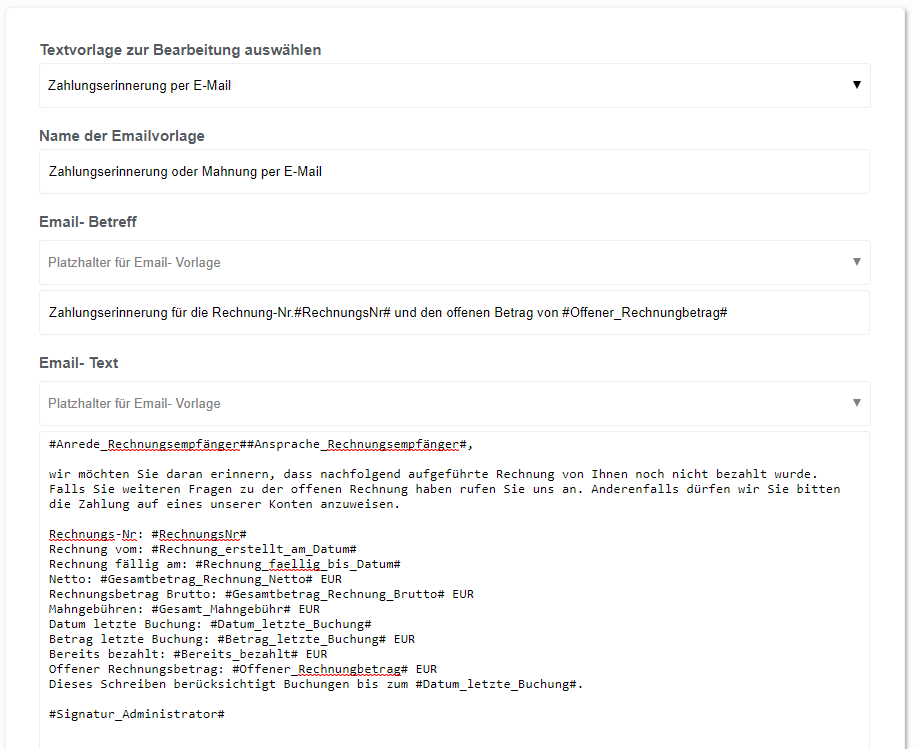
Textvorlage zum Kopieren:
#Anrede_Rechnungsempfänger# #Ansprache_Rechnungsempfänger#,
wir möchten Sie daran erinnern, dass nachfolgend aufgeführte Rechnung von Ihnen noch nicht bezahlt wurde.
Falls Sie weiteren Fragen zu der offenen Rechnung haben rufen Sie uns an. Anderenfalls dürfen wir Sie bitten die Zahlung auf eines unserer Konten anzuweisen.
Rechnungs-Nr: #RechnungsNr#
Rechnung vom: #Rechnung_erstellt_am_Datum#
Rechnung fällig am: #Rechnung_faellig_bis_Datum#
Netto: #Gesamtbetrag_Rechnung_Netto# EUR
Rechnungsbetrag Brutto: #Gesamtbetrag_Rechnung_Brutto# EUR
Mahngebühren: #Gesamt_Mahngebühr# EUR
Datum letzte Buchung: #Datum_letzte_Buchung#
Betrag letzte Buchung: #Betrag_letzte_Buchung# EUR
Bereits bezahlt: #Bereits_bezahlt# EUR
Offener Rechnungsbetrag: #Offener_Rechnungbetrag# EUR
Dieses Schreiben berücksichtigt Buchungen bis zum #Datum_letzte_Buchung#.
#Signatur_Administrator#
Bei weiteren Problemen oder Fragen melden Sie sich bitte per E-Mail unter: support@openHandwerk.de



